在数字时代,电脑已成为我们日常生活和工作中不可或缺的一部分,无论是珍贵的家庭照片、重要的工作文档,还是个人财务记录,这些数据一旦丢失,可能带来无法挽回的损失,想象一下,如果硬盘突然损坏或遭遇病毒攻击,您可能会失去多年积累的信息,学会在电脑上备份数据,不仅是一种好习惯,更是保护自己免受意外风险的关键措施,备份的本质是创建数据的副本,确保在原始数据受损时,能够迅速恢复,我将分享一些实用的备份方法,帮助您轻松上手,无需复杂技术知识即可操作。
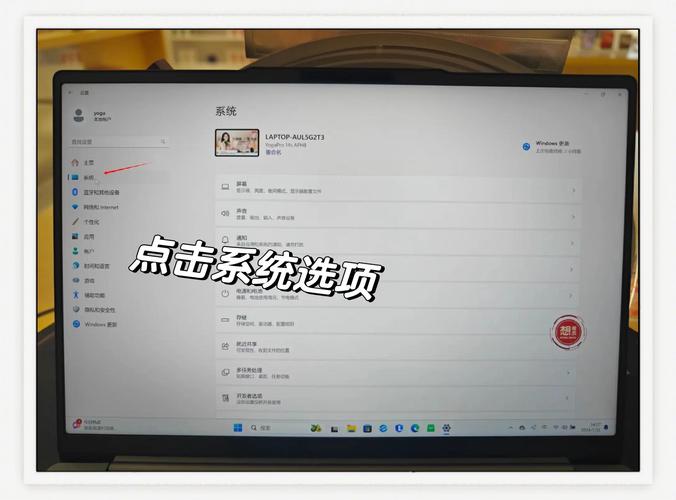
使用外部存储设备是一种简单且可靠的备份方式,外部硬盘或USB闪存盘价格实惠,易于获取,并且操作直观,您只需将设备连接到电脑,然后通过简单的拖放操作,将重要文件复制到外部设备中,Windows系统自带的“文件历史记录”功能,可以自动定期备份指定文件夹;而Mac用户则可以利用“时间机器”功能,实现全系统备份,这种方法适合备份大量数据,如视频或照片库,因为它不依赖网络,速度较快,但需要注意的是,外部设备也可能损坏或丢失,因此建议将备份存储在安全的地方,并定期检查设备状态,为了更高效,您可以设置每周或每月一次的自动备份计划,确保数据始终最新。
云存储服务提供了另一种灵活的备份选择,云备份通过互联网将数据上传到远程服务器,这样即使本地设备出现问题,您仍然可以从任何地方访问文件,常见的云服务包括Google Drive、Dropbox或OneDrive,但您可以根据需求选择适合的平台,云备份的优势在于自动化:许多服务提供同步功能,一旦您将文件放入指定文件夹,它们会自动上传到云端,云存储通常提供版本历史,允许您恢复旧版文件,这在误删或修改错误时非常有用,使用云备份时,需注意隐私和安全问题,选择信誉良好的服务商,并启用双重认证,以增强保护,对于敏感数据,建议加密后再上传,云备份适合日常文档和照片,但大文件可能受限于网络速度,因此结合本地备份会更全面。
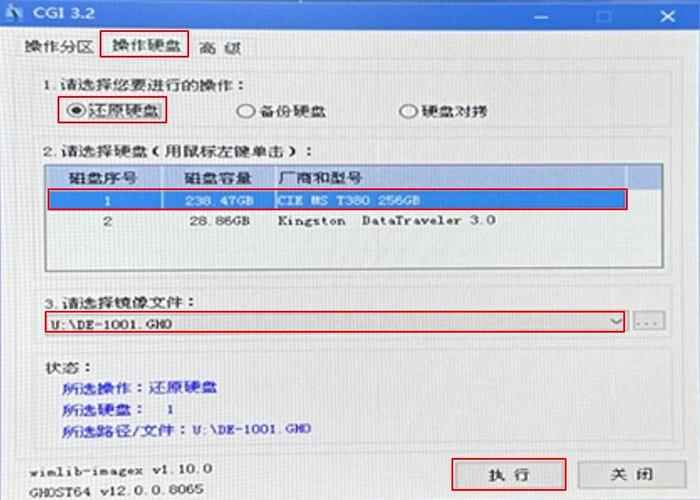
另一种高效的方法是使用专业备份软件,这些工具可以自动化整个备份过程,支持增量备份,即只备份发生变化的部分,从而节省时间和存储空间,Acronis True Image或EaseUS Todo Backup等软件,允许您创建系统镜像,这意味着如果电脑崩溃,您可以快速恢复到之前的状态,设置备份软件通常很简单:安装后,选择要备份的文件或整个系统,设定时间表(如每天或每周),然后软件会自动运行,这种方法特别适合企业用户或对数据安全要求较高的个人,因为它提供更多自定义选项,如加密和压缩,但请记住,定期测试备份是否可恢复,以避免“虚假安全”的情况,您可以在虚拟机或备用设备上模拟恢复过程,确保万无一失。
在实际操作中,制定一个系统的备份计划至关重要,开始前,先评估哪些数据最需要保护:工作文件、个人照片或系统设置?选择适合的组合方式,3-2-1规则”:保留三份数据副本,存储在两种不同介质上(如硬盘和云),并将一份副本放在异地,这样即使发生火灾或盗窃,数据也能幸存,设置提醒或使用日历工具,定期执行备份,对于初学者,可以从简单的手动备份开始,逐步过渡到自动化工具,重要的是,保持一致性;备份不是一次性任务,而是持续的过程,避免将所有备份放在同一位置,分散风险能提高安全性。
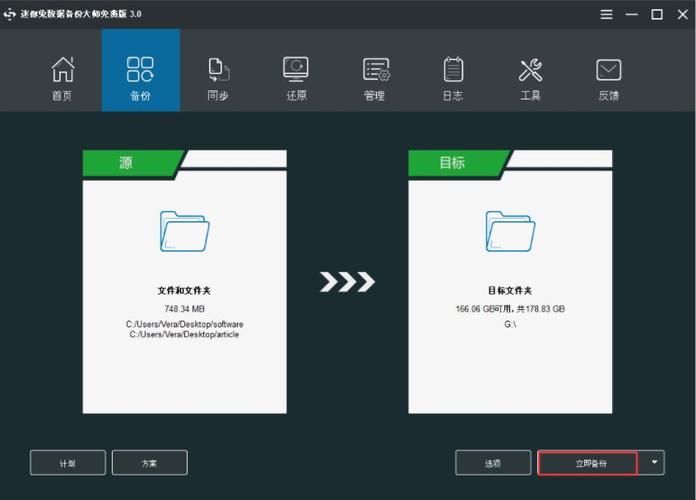
从个人角度,我认为备份不仅仅是一种技术操作,更是一种生活态度,在快节奏的今天,我们往往忽视数据的重要性,直到失去时才后悔莫及,通过定期备份,您不仅能保护记忆和成果,还能在意外发生时保持冷静,我建议每个人都花点时间,今天就开始行动:检查电脑中的重要文件,选择一个方法尝试,小小的努力,可能在未来避免巨大的麻烦,数据安全掌握在您手中,别让疏忽成为遗憾。









评论列表 (0)